Flickr เป็นเว็บไซต์โฮสต์ภาพถ่ายยอดนิยมที่มีอัตราการอัปโหลดรูปภาพประมาณ 7, 000 ภาพต่อนาที มีกลุ่มผู้ใช้ที่สร้างขึ้นจำนวนมากที่อนุญาตให้ผู้ที่มีความสนใจคล้ายกันมารวมตัวกันและแบ่งปันภาพถ่ายที่สะท้อนถึงความสนใจเหล่านี้ เช่น อาหาร สัตว์ เทคนิคการถ่ายภาพบางอย่าง หรือครีเอทีฟคอมมอนส์ เป็นต้น
บทความนี้จะแสดงวิธีสร้างและจัดการกลุ่มรูปภาพ Flickr ของคุณเองสำหรับทุกคน
ขั้นตอน

ขั้นตอนที่ 1. ไปที่ Flickr.com
หากคุณเข้าสู่ระบบ ระบบจะนำคุณไปยัง 'หน้าแรก' ของคุณ ถ้าไม่ใช่ ให้ลงชื่อเข้าใช้
คลิกที่ "กลุ่ม"

ขั้นตอนที่ 2 จาก Groups ให้เลื่อนลงไปที่ Create a New Group

ขั้นตอนที่ 3 เลือกประเภทของการตั้งค่ากลุ่ม (ส่วนตัว สาธารณะ (เชิญเท่านั้น) หรือสาธารณะ)
บทความนี้แสดงวิธีสร้างกลุ่มสาธารณะ

ขั้นตอนที่ 4 ตั้งชื่อกลุ่มของคุณและเลือกระดับความปลอดภัยของกลุ่ม (ไม่ว่าจะจำกัดอายุ (18+) หรือไม่ก็ตาม)
พยายามใช้ชื่อกลุ่มที่เหมาะสมกับผู้ที่ค้นหาความสนใจของคุณหรือประเภทของรูปภาพที่คุณจะจัดกลุ่ม กดถัดไป

ขั้นตอนที่ 5. คลิกที่ "กลุ่ม" ด้านบนเพื่อดูกลุ่มของคุณ
กลุ่มใหม่ของคุณควรจะปรากฏขึ้น ไปที่หน้าการดูแลระบบของกลุ่มของคุณ (คลิกที่แท็บ การดูแลระบบ ที่อยู่ใต้ชื่อกลุ่มของคุณ) และทำการตัดสินใจประเภทผู้ดูแลระบบที่จำเป็น

ขั้นตอนที่ 6 ควบคุมระดับการดูของผู้เยี่ยมชมกลุ่ม
ภายใต้ความเป็นส่วนตัว คุณสามารถเลือกสิ่งที่คุณต้องการแสดงต่อผู้ที่ไม่ใช่สมาชิก

ขั้นตอนที่ 7 เลือกสิ่งที่คุณต้องการเรียกระดับสมาชิกที่แตกต่างกัน (ภายใต้การเป็นสมาชิก)

ขั้นตอนที่ 8 เริ่มทำให้กลุ่มของคุณน่าสนใจ
คลิกที่ เพิ่มอะไร? อยู่ในโฮมเพจของกลุ่ม การดำเนินการนี้จะนำคุณไปยังสตรีมรูปภาพและคุณสามารถเริ่มเลือกรูปภาพจากที่นั่นสำหรับกลุ่มได้ สามารถเพิ่มรูปภาพได้ครั้งละไม่เกินหกรูป และคุณสามารถใช้ช่องค้นหาเพื่อค้นหาแท็กที่เกี่ยวข้องบนรูปภาพของคุณ ดูที่ช่องดรอปดาวน์ใต้คำว่า Your Photostream มันจะแสดงให้คุณเห็นว่าสามารถดึงรูปภาพได้จาก:
- รายการทั้งหมดของคุณ
- ชุดของคุณ
- รูปภาพที่อัปโหลดในวันที่กำหนด
- กลุ่มของคุณ
- รายการที่ติดแท็กตำแหน่งหรือไม่ติดแท็กตำแหน่ง
วิดีโอ - การใช้บริการนี้ อาจมีการแบ่งปันข้อมูลบางอย่างกับ YouTube
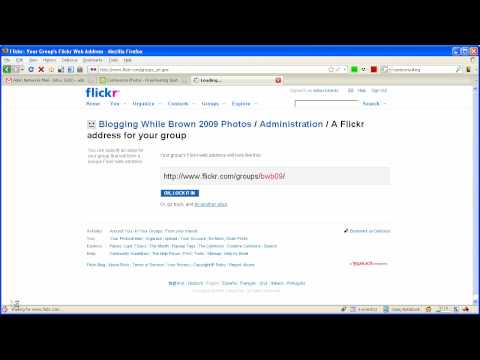
เคล็ดลับ
-
ทำไมต้องเลือกกลุ่มส่วนตัวหรือสาธารณะ? นี่คือความคิดบางส่วน:
- กลุ่มส่วนตัวเหมาะสำหรับครอบครัว เพื่อนฝูง และกลุ่มเพื่อน เฉพาะคนเหล่านี้ (ที่ได้รับเชิญ) เท่านั้นที่จะได้เห็นภาพภายในกลุ่ม สิ่งนี้อาจมีความสำคัญหากคุณแชร์รูปภาพของสมาชิกในครอบครัว ลูกๆ บ้านของคุณ ฯลฯ และคุณไม่ต้องการให้โลกภายนอกเห็นรูปภาพเหล่านี้ กลุ่มส่วนตัวไม่ปรากฏในการค้นหากลุ่ม
- กลุ่มสาธารณะเหมาะสำหรับหัวข้อใดๆ ที่คุณต้องการจุดประกายการอภิปรายสาธารณะ ตัวอย่างเช่น กลุ่มเกี่ยวกับการเดินทาง สูตรอาหาร งานอดิเรก และอื่นๆ ที่คล้ายกันล้วนเป็นตัวเลือกที่ชัดเจนสำหรับกลุ่มสาธารณะ ทุกคนสามารถเข้าร่วมกลุ่มสาธารณะได้โดยไม่ต้องถาม ในฐานะผู้ดูแลระบบ คุณสามารถซ่อนการสนทนาและพูลกลุ่มจากผู้ที่ไม่ใช่สมาชิกได้หากต้องการ
-
หากคุณยังไม่มีรูปภาพที่เกี่ยวข้องที่จะเพิ่มในกลุ่มใหม่ คุณจะต้องเริ่มถ่ายรูปเพื่อทำให้กลุ่มน่าสนใจ
กลุ่มสาธารณะตามคำเชิญเหมาะอย่างยิ่งสำหรับกลุ่มเล็กๆ ที่คุณต้องการคงการควบคุมการเป็นสมาชิก ทุกคนสามารถดูกลุ่มได้ แต่การเข้าร่วมต้องมีคำเชิญ ซึ่งอาจเป็นประโยชน์สำหรับชมรมในท้องถิ่น กลุ่มงานอดิเรก หรือกลุ่มโรงเรียน







